 視訊監控-開啟監控
視訊監控-開啟監控
# FastWeb 視訊監控-開啟監控
如果尚未了解視訊監控的資訊,請參閱shinobi說明。以下是Shinobi開啟監控的API引入說明。
- 設定監視器的模式。
http:/[API KEY]/monitor/[GROUP KEY]/[MONITOR ID]/[MODE]
[MODE] 的取值有以下幾種。stop, start和record。
stop = Disabled
start = Watch-Only
record = Record
# 1. 分析
在上述API中,API KEY是通過視訊監控登錄的API獲取到的,GROUP KEY是設定的分組ID資訊,MONITOR ID是設定的監視器的資訊,在控制檯界面可以檢視。
上述API資訊可通過以下方式進行設定。如尚未呼叫過Shinobi登錄的API,以及獲取監視器列表,則此處將無法使用,請參考視訊監控-登錄設定登錄獲取API KEY的相關資訊,以及參考視訊監控-獲取監視器設定監視器的內容。
點選[系統工具]-[介面整合(API)],打開介面整合(API)界面,在其中設定shinobi的RestAPI請求資訊。
點選[新增]按鈕,打開新增API界面,在其中輸入API的資訊。API名稱與API描述部分可自行設定。
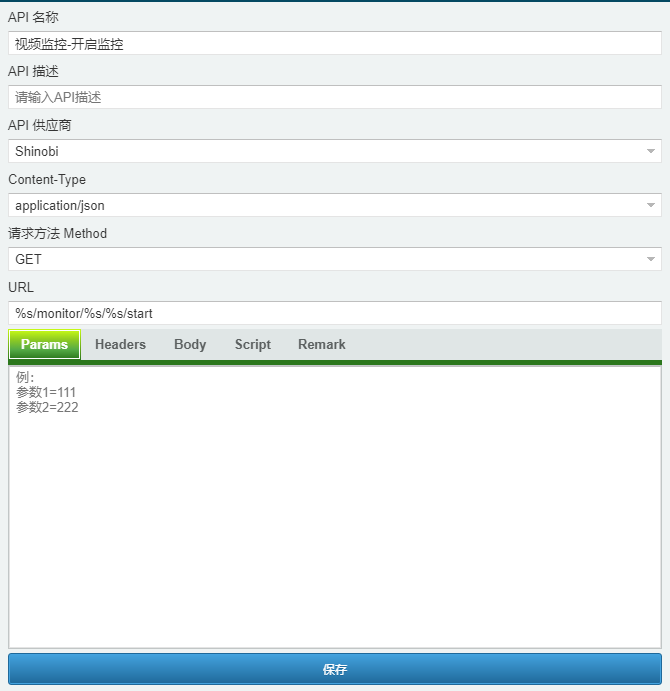
選擇API供應商為Shinobi,請求方法為GET,URL處改寫[API KEY]/monitor/[GROUP KEY]/[MONITOR ID]/[MODE]為%s/monitor/%s/%s/start,點選[儲存]按鈕。
# 2. 用法
在視訊監控-登錄以及視訊監控-獲取監視器的基礎上,再增加一個TUgRestApi與TUgButton控制元件,分別命名為restStart與btnStart,雙擊restStart,打開管理頁面,選擇視訊監控-開啟監控,點選[OK]按鈕匯入此API,設定btnStart的OnClick事件與restStart的ResultData事件。以下給出示例用來設定開啟監控。詳情可參考RestAPI綜合運用2。
procedure btnStartOnClick(sender: tobject);
//開啟監控
begin
restStart.Url := Format(restStart.Url,[shinobiURL,shinobiAuthToken,shinobiGroupKey,shinobiMonitorID]);
restStart.Send;
end;
procedure restStartResultData(sender: tobject;aresult: string);
//開啟結果
var
vJSON: TJSONObject;
vValue: TJSONValue;
vString: String;
begin
vJSON := TJSONObject.Create;
vValue := TJSONValue.Create;
Try
vValue := vJSON.ParseJSONValue(aresult,False,False);
vString := TJSONObject(vValue).GetValue('ok').Value;
mmLog.Lines.Add(aresult);
if vString = 'true' then
ShowSweetAlert(atSuccess,'提示','開啟成功!')
else
ShowSweetAlert(atError,'提示','開啟失敗!');
Finally
vJSON.Free;
vValue.Free;
End;
end;
2
3
4
5
6
7
8
9
10
11
12
13
14
15
16
17
18
19
20
21
22
23
24
25
26
27
28
29
